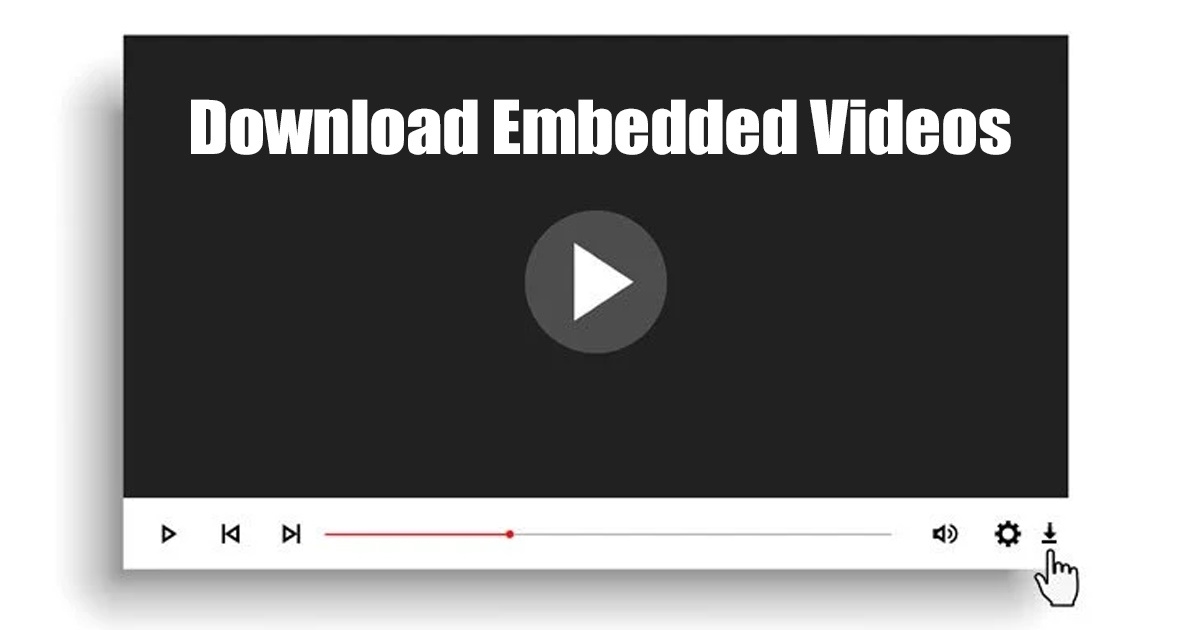Como baixar vídeos incorporados gratuitamente em 2025 (8 métodos) 📹💻
Sejamos realistas: baixar vídeos de sites populares como Facebook e YouTube é fácil, pois temos muitas ferramentas. No entanto, e se você quiser baixar vídeos incorporados em um site? 🤔 Os downloaders de vídeos online só podem baixar vídeos de sites suportados. Então, quais são as opções disponíveis para baixar vídeos incorporados? Este guia irá explorar alguns deles. 🚀
Você pode baixar vídeos incorporados? 🤨
Sim, é possível baixar vídeos incorporados de sites. No entanto, baixar esses vídeos não é tão fácil quanto você imagina. Como os vídeos incorporados podem vir de diferentes fontes, como YouTube, Twitter, Instagram ou qualquer servidor de vídeo desconhecido, normalmente você precisará usar ferramentas ou extensões online para baixar os vídeos compartilhados. Você também tem a opção de baixar vídeos incorporados de sites usando um programas gerenciamento de download de terceiros. 🛠️
1. obtenha um link de vídeo incorporado 🔗
Se você conseguir o URL do vídeo incorporado, as coisas serão muito mais fáceis para você. Depois de obter o URL do vídeo, você pode baixá-lo facilmente com um downloader de vídeo. Veja como obter um link de vídeo incorporado. 🎯
1. Abra o navegador Google Chrome e reproduza o vídeo que deseja baixar.
2. Clique com o botão direito no site e selecione Inspecionar.
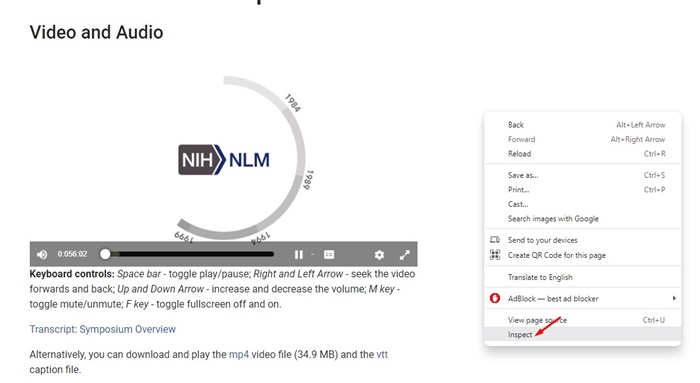
3. Na parte inferior, mude para Grade Pestana.
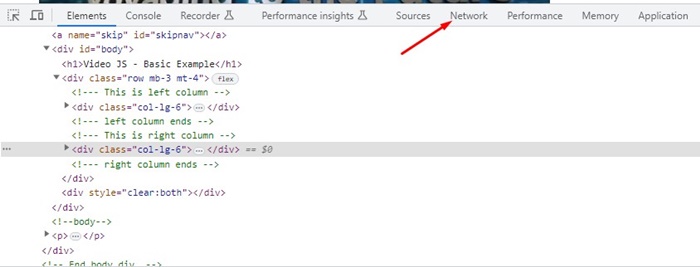
4. Em seguida, selecione o Mídia e recarregue a página da web.
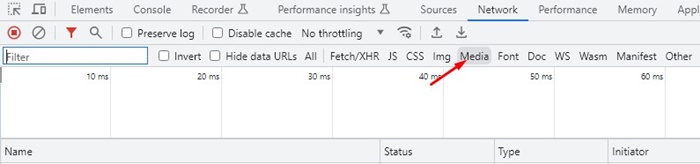
5. O link do vídeo será exibido. Clique com o botão direito sobre ele e selecione Abrir em uma nova aba.
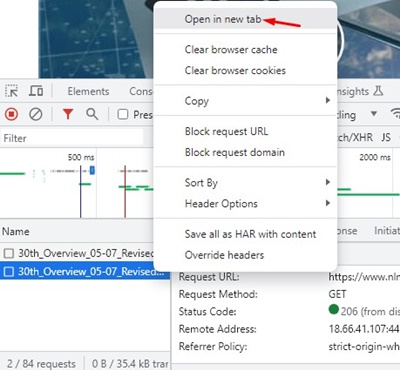
6. Agora mude para a guia recém-aberta e copie o url.
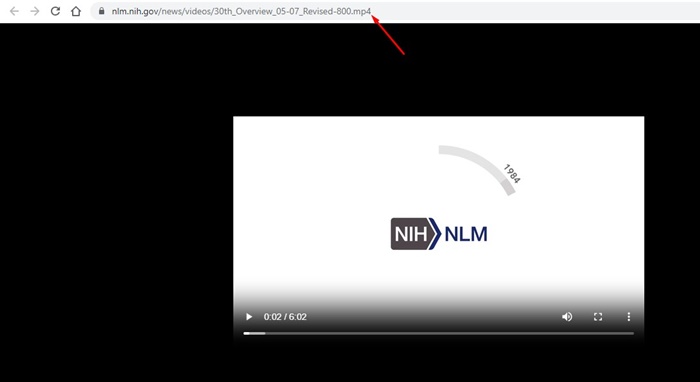
Certos sites desativam o clique com o botão direito; Nesses casos, pressione o botão Control + Shift + C no seu teclado.
Embora os vídeos incorporados em sites geralmente não tenham opção de download, você pode salvá-los em seu computador no menu de contexto do navegador.
Então, siga estas etapas para baixar vídeos incorporados sem qualquer programas nem extensão.
1. Abra seu navegador favorito e reproduza o vídeo que deseja baixar.
2. Clique com o botão direito no vídeo e selecione Salvar vídeo como opção.
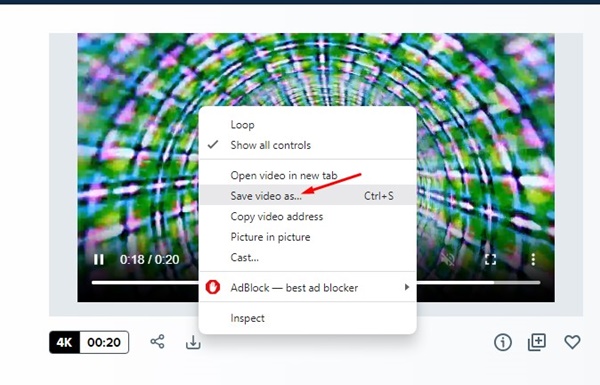
3. Selecione o pasta de destino para salvar o vídeo em seu computador.

Esta é a opção mais fácil para baixar vídeos incorporados. No entanto, você pode não ver a opção “Salvar vídeo como” em todos os vídeos incorporados em um site.
2. Baixe vídeos incorporados com as ferramentas para desenvolvedores do Chrome
Você pode baixar vídeos incorporados do site usando as Ferramentas do desenvolvedor do Chrome. Este método funcionará mesmo se a opção “Salvar vídeo como” estiver faltando no seu vídeo. Isto é o que você deve fazer.
1. Abra o Navegador Google Chrome e reproduza o vídeo que deseja baixar.
2. Clique com o botão direito no site e selecione Inspecionar.
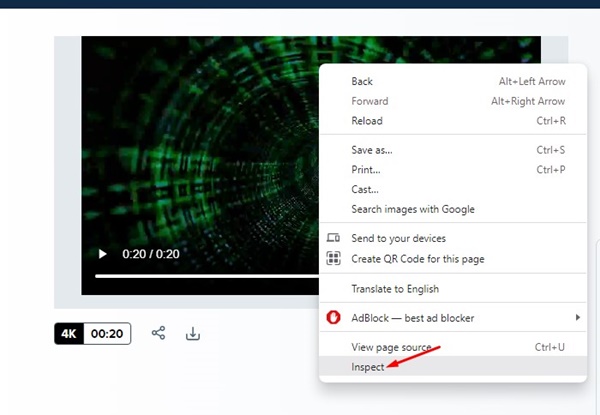
3. Na parte inferior, mude para Grade Pestana.

4. Em seguida, selecione o Mídia e então recarregar a página da web.

5. O link do vídeo será exibido. Clique com o botão direito sobre ele e selecione Abrir em uma nova aba.
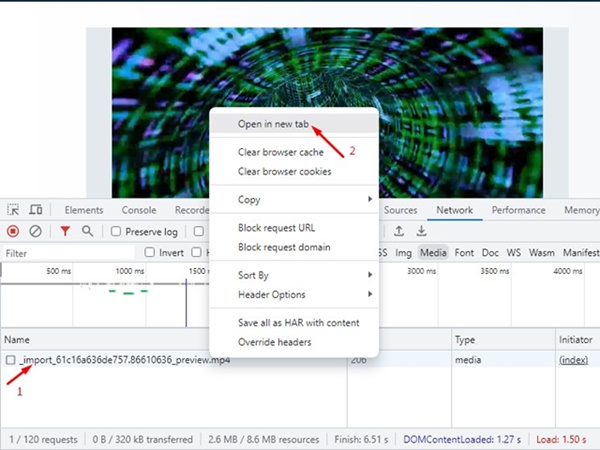
Importante: Quando o vídeo abrir em uma nova guia, você poderá copiar o URL. Este é o URL do vídeo incorporado, que muitas vezes é difícil de encontrar.
6. Mude para a guia recém-aberta, clique com o botão direito no vídeo e use o Salvar vídeo como opção. Em algumas versões do Chrome, o download do vídeo pode começar automaticamente.
Às vezes, a Chrome Developer Tool pode não mostrar o URL da mídia; Certifique-se de atualizar a página regularmente.
3. Baixe vídeos incorporados usando extensões
As extensões do Chrome e os complementos do Firefox são outra boa maneira de baixar vídeos incorporados de sites.
As extensões do gerenciador de download do Chrome podem recuperar automaticamente vídeos de páginas da web e gerar um link para download.
A maioria das extensões de download de vídeo do Chrome são gratuitas para download e uso e podem baixar vídeos incorporados rapidamente. Confira nossa lista de As melhores extensões do Chrome para baixar vídeos incorporados.
Você precisa escolher a extensão correta do Google Chrome e ativá-la. Depois de fazer isso, visite o site com o vídeo incorporado que deseja baixar e clique no ícone da extensão.
A extensão do downloader de vídeo verifica a página da web e encontra o vídeo. A maioria das extensões permite que você baixe vídeos com a qualidade de sua preferência.
4. Baixe vídeos incorporados via Online Video Downloader
Você pode usar downloaders de vídeo online para baixar vídeos incorporados gratuitamente. No entanto, você deve primeiro obter o URL do vídeo.
Então, pegue a URL do vídeo e use downloaders de vídeo online para baixá-lo do link.
Downloaders de vídeo online como SaveTheVideo, KeepVid, GiveFastLink, Fetchfile, etc. permitem baixar vídeos de várias fontes. Veja como usar o site SaveTheVideo para baixar vídeos incorporados.
1. Abra seu navegador favorito e visite o salve o vídeo site.
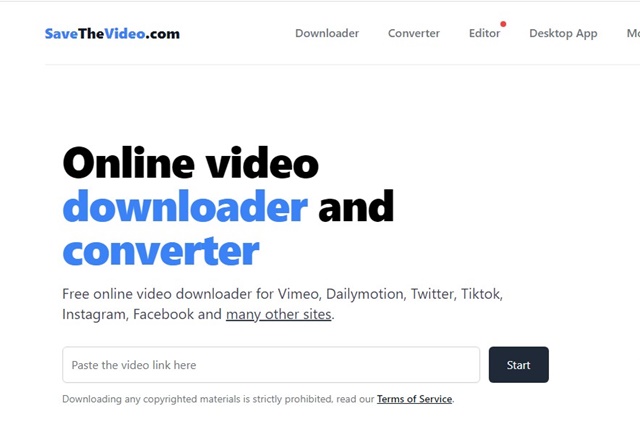
2. Quando o site abrir, cole a URL do vídeo que deseja baixar e clique Começar.
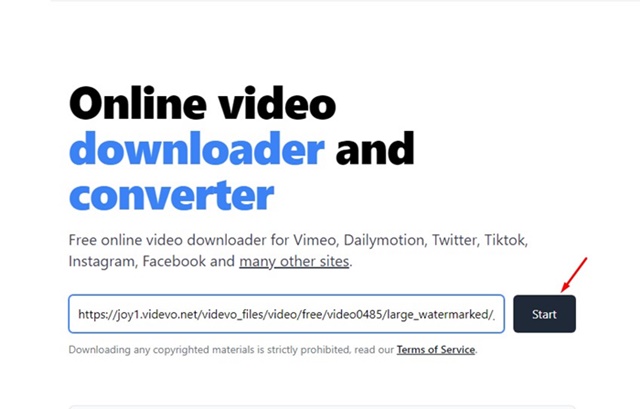
3. O site pesquisar URL do vídeo e fornecer opções de download.
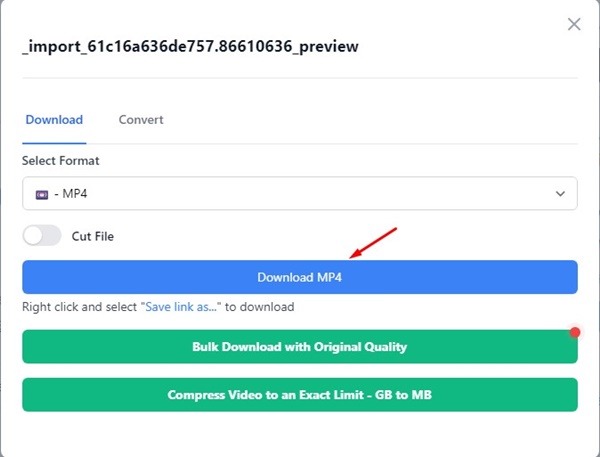
5. Baixe vídeos incorporados usando VLC Media Player
O popular aplicativo A reprodução de vídeo do VLC Media Player pode baixar vídeos de fontes online. É um ferramenta gratuita que também pode ser usado para reprodução de mídia. Veja como baixar vídeos incorporados no PC usando o VLC Media Player.
1. Baixe e instale a versão mais recente do Reprodutor de mídia VLC no seu PC.
2. Depois de instalado, obtenha o URL do vídeo incorporado seguindo o segundo método deste artigo.
3. Abra o VLC Media Player e selecione Mídia > Streaming de rede aberta.
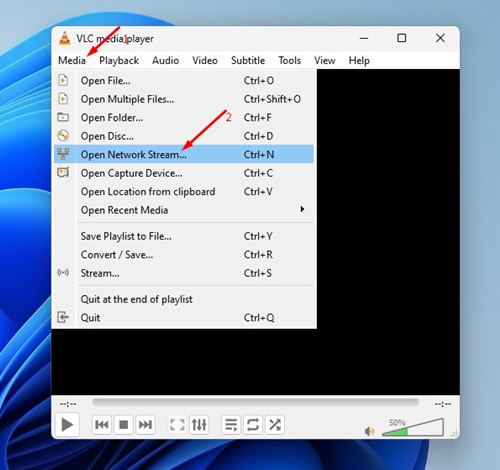
4. Mude para Grade e cole o URL do vídeo no campo Protocolo de rede. Depois de fazer isso, clique no botão Jogar botão.
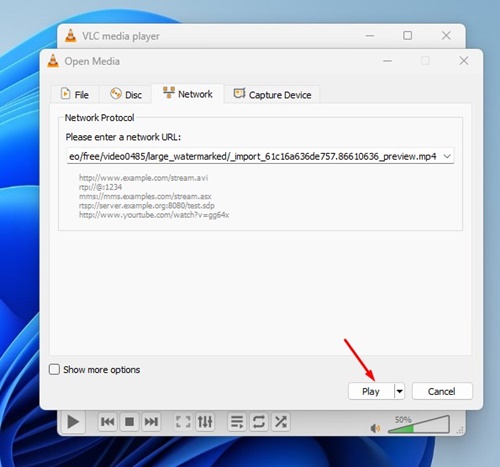
5. Assim que o vídeo começar a ser reproduzido, selecione Ferramentas > Informações do Codec.
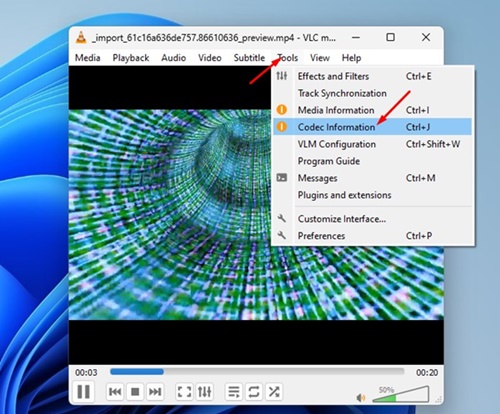
6. Copiar local do codec, abra seu navegador e cole o local em seu navegador. O download do vídeo começará no seu navegador.
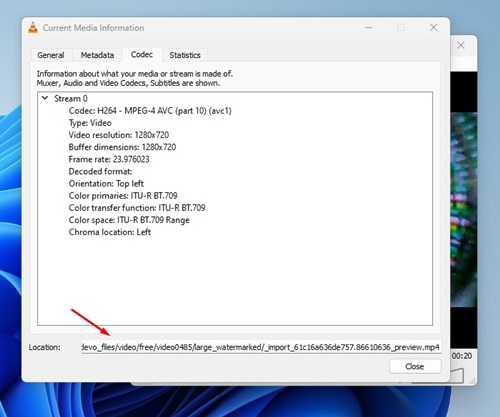
6. Baixe vídeos incorporados usando IDM
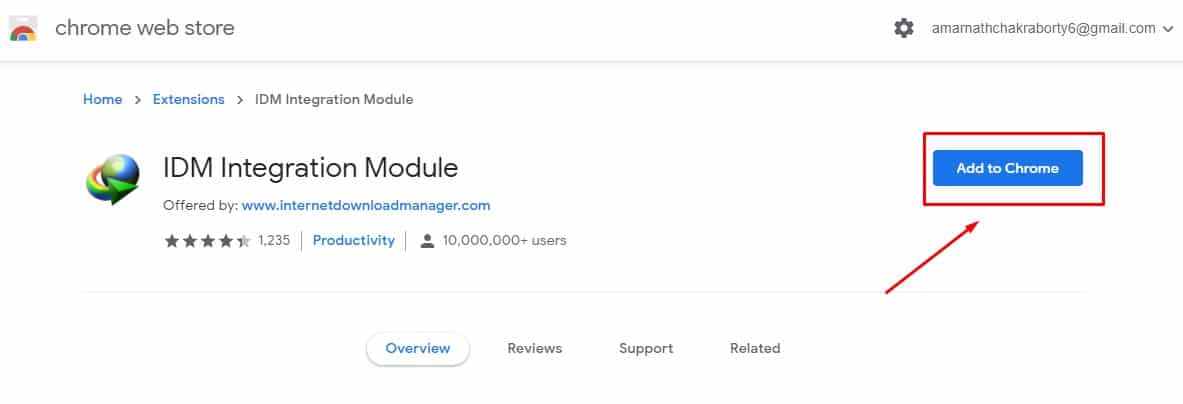
IDM, ou Internet Download Manager, é um dos melhores aplicativos gerenciador de download para PC. Embora seja uma ferramenta premium, você pode obter um teste gratuito de 30 dias se estiver usando-a pela primeira vez.
A versão gratuita do IDM é suficiente para baixar vídeos incorporados. Após instalar o gerenciador de downloads Internet, você também precisa instalar o módulo do navegador IDM.
Ele Módulo do navegador IDM Ele será instalado como uma extensão no seu navegador e será executado em segundo plano. Ele procurará automaticamente vídeos em páginas da web e permitirá que você os baixe.
A maior vantagem de ter IDM é a compatibilidade com diversos sites. Você pode recuperar vídeos de sites populares como Twitter, YouTube, Facebook, etc.
7. Grave o vídeo com um gravador de tela.
A gravação de tela é para quem não quer depender de nenhuma ferramenta ou sistema online para baixar os vídeos.
Você deve tentar gravar o vídeo incorporado usando um gravador de tela e salvá-lo em seu computador. Esta opção é muito eficaz e tem a mesma finalidade do download.
O Windows tem um gravador de tela integrado que você pode usar para gravar sua tela. Basta ligar o gravador. tela e depois reproduza o vídeo. Ele gravador de tela irá gravar tudo o que for exibido na tela, incluindo conteúdo de vídeo incorporado.
8. Como baixar vídeos incorporados no Android?
Se você usa o Google Chrome para Andróide, você pode manter pressionado o vídeo incorporado e selecionar a opção Download. No entanto, este método não funciona com todos os sites.
Outra boa opção para baixar vídeos incorporados Andróide é usar aplicativos como o Advanced Download Manager. O Advanced Download Manager pode baixar vídeos de qualquer site; Você só precisa inserir a URL do vídeo.
Portanto, se você conseguir o URL do vídeo que deseja baixar, poderá usar o Advanced Download Manager ou qualquer outro. aplicativo gerenciamento de download semelhante. Alternativamente, você pode usar downloaders de vídeo online para baixar os vídeos incorporados por URL.
🤔 Perguntas frequentes
❓ O download de vídeos incorporados é legal?
A resposta depende do fonte de onde você baixa os arquivos. 📥 Se você estiver tentando baixar um vídeo protegido por direitos autorais, poderá ter problemas legais. ⚖️ Porém, se o vídeo estiver disponível para uso público, não haverá problemas para baixá-lo.
🔒 O download de vídeos incorporados é seguro?
Sim, geralmente os arquivos de vídeo que você baixa da Internet são seguro. 🔍 Mas é importante verificar a extensão do arquivo antes de prosseguir com o download.
💻 Como baixar vídeos online incorporados no Chrome?
Você pode baixar vídeos de sites usando extensões downloader de vídeo ou módulo Internet Download Manager (IDM) no Google Chrome. 🌐
🌟 Qual é a melhor extensão de download de vídeo integrada?
Existem centenas de extensões disponíveis na loja virtual do Google Chrome. ⚙️ Navegue pela lista e escolha aquele que melhor atende às suas necessidades.
🎥 Todos nós queremos baixar vídeos incorporado gratuitamente em algum momento. No entanto, muitas vezes nos encontramos sem opções. 😩 Então, use os métodos compartilhados aqui para baixar vídeos incorporados de sites. Esses métodos permitirão que você baixe quase qualquer vídeo incorporado de Internet. 🌐💪